하드 드라이브에 대한 액세스를 다시 얻는 방법, 하드 드라이브를 열 수 없는 오류 수정

이 글에서는 하드 드라이브에 문제가 생겼을 때 다시 접근할 수 있는 방법을 안내해 드리겠습니다. 함께 따라 해 보세요!
오랜 기다림 끝에 Windows 11 의 첫 번째 주요 업데이트가 공식적으로 출시되었습니다. 이 기사에서는 WebTech360에서 Windows 11 22H2를 업데이트하는 방법과 모든 주요 기능을 편의에 맞게 요약해 드립니다.
목차
Microsoft는 Windows 11을 실행하는 컴퓨터용으로 Windows 11 22H2를 공식 출시했습니다. 자동 업데이트를 활성화한 경우 업데이트가 자동으로 다운로드되고 설치를 확인하라는 메시지가 표시됩니다. 그렇지 않은 경우, 설정 > Windows 업데이트로 이동하여 업데이트 확인을 탭하여 업데이트 를 확인하고 수동으로 설치할 수 있습니다 .
Microsoft는 일반적으로 업데이트를 일괄적으로 배포하므로 아직 Windows 11 22H2 업데이트가 보이지 않더라도 걱정하지 마시고 며칠 동안 참을성 있게 기다리세요.
Microsoft는 Windows 10 22H2 출시와 함께 Windows 11에 대한 약속된 새로운 기능 출시도 시작했습니다. 이 사소한 업데이트의 코드명은 Moment 1이며 Windows 11 22H2를 실행하는 모든 컴퓨터에서 사용할 수 있습니다.
Windows 11 Moment 1에서 업데이트된 모든 새로운 기능은 다음과 같습니다.
이제 Windows 11의 파일 탐색기를 사용하면 폴더를 탭으로 열어 화면에 표시되는 창 수를 줄일 수 있습니다. 또한, 즐겨찾기 섹션도 업데이트되어 가장 자주 사용하는 파일을 고정할 수 있습니다.
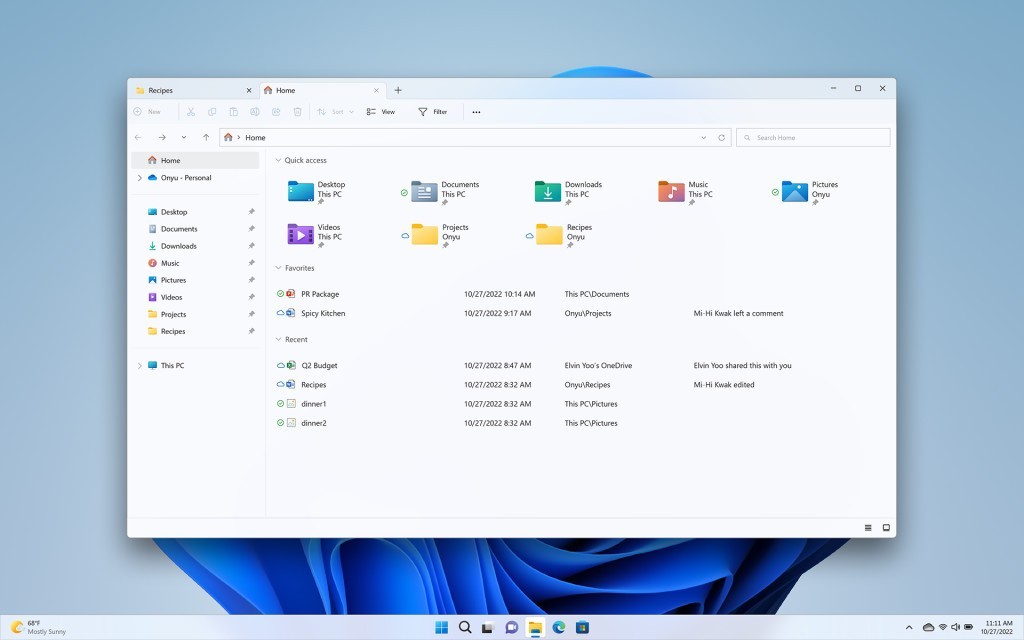
Windows 11은 텍스트에서 미래의 전화번호나 날짜를 감지하고 Phone Link, Teams, Skype, Calendar 등 관련 앱에서 작업을 제안하여 협업과 생산성을 개선합니다.
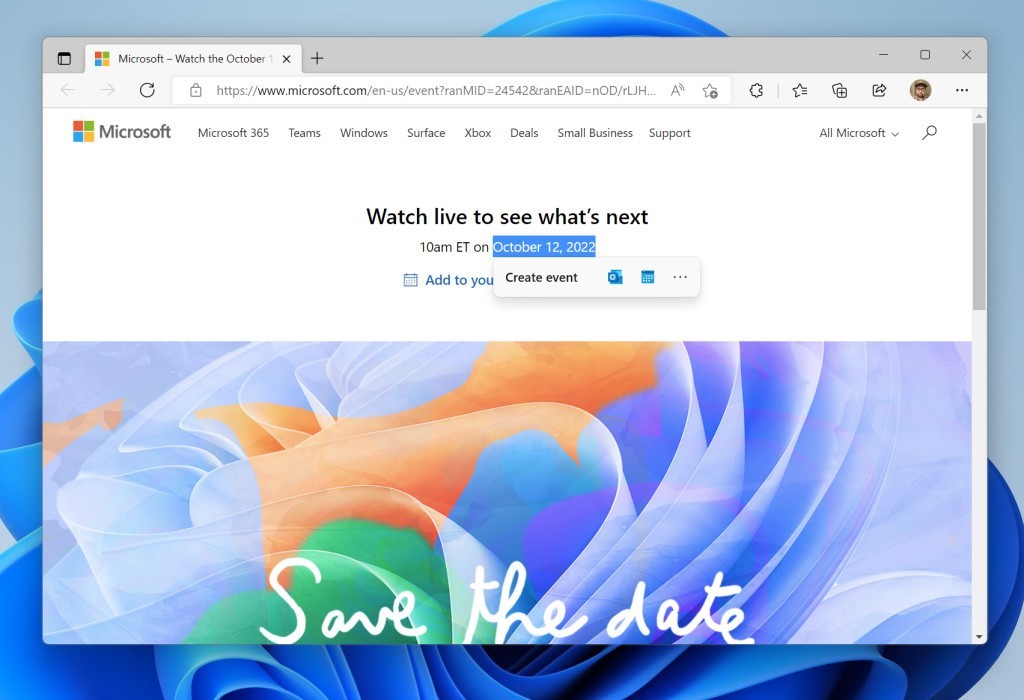
너무 많은 응용 프로그램이 열려 있으면 작업 표시줄에 표시할 공간이 없는 응용 프로그램은 일반적으로 알림 영���에서 볼 수 있는 것과 비슷한 새 오버플로 메뉴에 표시되어 실행 중인 모든 프로그램을 위한 공간을 제공합니다.
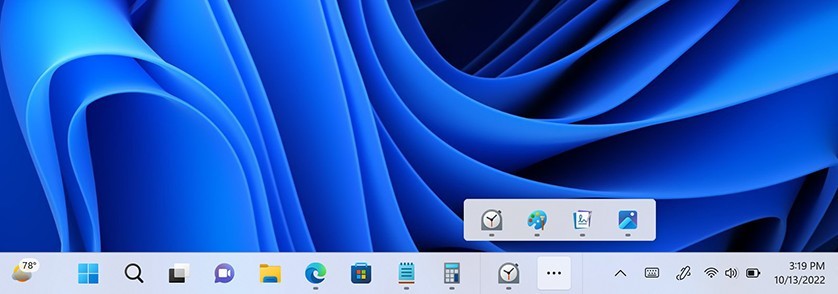
이제 작업 표시줄을 마우스 오른쪽 버튼으로 클릭하여 작업 관리자를 열 수 있습니다. Microsoft에서는 이 기능에 대한 요청이 많았기 때문에 다시 출시하기로 결정했다고 밝혔습니다.
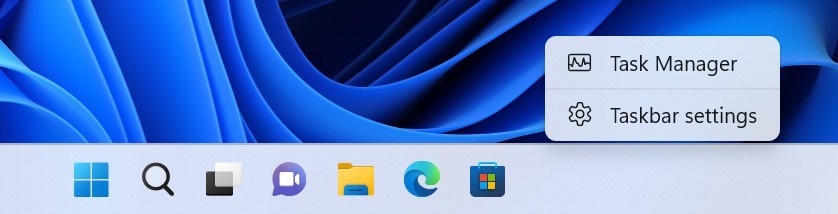
Microsoft는 Windows 공유 환경을 개선하여 OS가 데스크톱, 파일 탐색기, 사진, Xbox 및 기타 앱에서 직접 여러 개의 검색 가능한 장치를 감지할 수 있도록 했습니다.
Windows 11은 현재 50,000개가 넘는 앱을 보유한 Amazon App Store를 통해 31개국에서 Android 앱을 지원합니다.
스니핑 도구 앱에 통합된 화면 녹화 기능과 같은 다른 기능, 새로운 사진 앱은 나중에 업데이트될 예정입니다.
이전에 언급한 새로운 기능 외에도 Microsoft는 새로운 Surface 컴퓨터 모델 출시 이벤트에서 Windows 11 22H2에서 곧 사용할 수 있는 여러 가지 새로운 기능을 계속해서 공개했습니다.
구체적으로, 사용자는 곧 Windows 11용 기본 제공 화면 녹화 도구, 사진 앱에 iCloud 통합, 그리고 몇 가지 추가 Apple 앱을 사용할 수 있게 될 예정입니다.
Windows 11에 마침내 화면 녹화 도구가 내장되었습니다. Microsoft는 Snipping Tool 앱에 화면 녹화 기능을 통합하여 단일 앱에서 스크린샷을 찍고 화면을 녹화할 수 있게 했습니다.
이렇게 하면 컴퓨터 화면을 녹화하기 위해 PowerPoint나 타사 응용 프로그램을 사용할 필요가 없습니다.
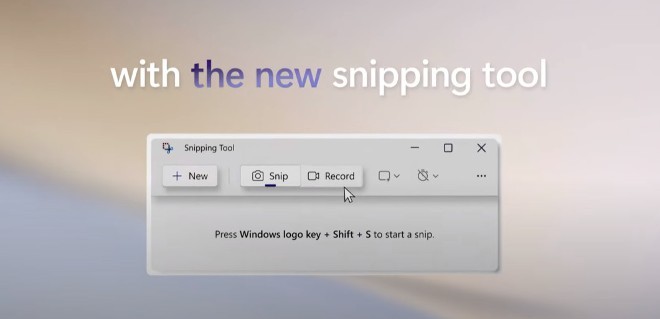
Microsoft가 방금 선보인 재설계된 사진 앱은 곧 OneDrive뿐만 아니라 iCloud에서도 사진을 받을 수 있게 됩니다. 이 기능을 사용하면 Windows 11 PC와 iPhone의 호환성이 향상됩니다. Microsoft에서는 통합을 얻으려면 Microsoft Store에서 Windows용 iCloud 앱을 설치해야 한다고 말합니다.
현재 Windows Insider 프로그램에 참여하는 사용자는 이 기능을 테스트할 수 있습니다.
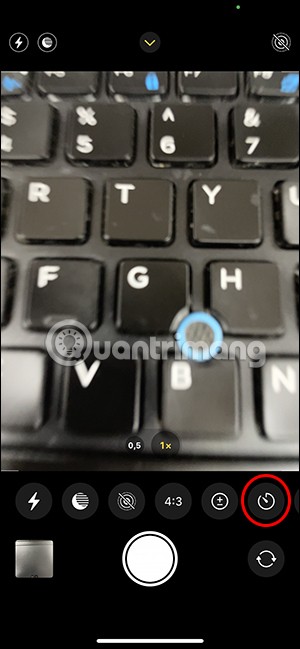
Windows 11 사용자도 Apple이 Microsoft Store에서 Apple TV 및 Music 앱을 출시함에 따라 iTunes에 작별 인사를 고할 예정입니다. 첫 번째 베타 버전은 올해 말에 출시될 예정이며, 공식 버전은 2023년에 출시될 예정입니다.
Windows 11의 시작 메뉴 와 작업 표시줄 의 변경 사항은 상당한 논란을 불러일으켰습니다. Microsoft는 새로운 운영 체제를 위해 완전히 새로운 시작 메뉴와 작업 표시줄을 만들기로 결정했기 때문에 많은 기능이 없어졌습니다.
많은 사용자는 자신이 좋아하던 기능이 사라지고 새로운 기능이 기대에 부응하지 못하자 실망했습니다. 이 문제를 해결하기 위해 Microsoft는 Windows 11 22H2 업데이트에서 작업 표시줄 영역에 몇 가지 주목할 만한 개선 사항을 적용했습니다.
드래그 앤 드롭으로 뒤로
Windows 11이 출시되었을 때 작업 표시줄에 대한 가장 큰 불만은 드래그 앤 드롭이 사라졌다는 것이었습니다. Windows 11 22H2에서는 파일을 끌어서 열려 있는 앱에 놓으면 앞으로 가져올 수 있게 되어 이런 실수를 바로잡을 것입니다. 화면 오른쪽 하단에 있는 '바탕화면 보기' 버튼에 파일을 끌어다 놓으면 파일이 바탕 화면에 복사됩니다.
하지만 운영체제의 동작과 표시는 아직도 동기화가 잘 되지 않습니다. 예를 들어, 작업 표시줄에 열려 있는 애플리케이션 아이콘 위에 파일을 올려 놓으면 파일이 여전히 열려 있더라도 Windows에서는 중지 아이콘이 표시됩니다.
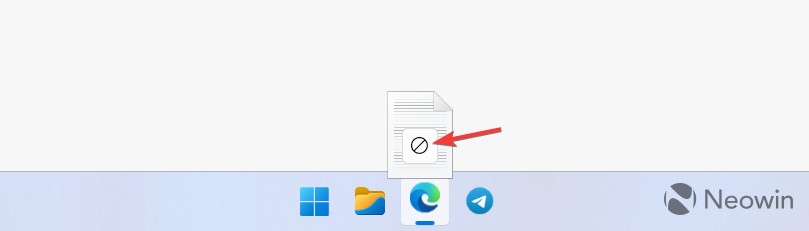
또 다른 혼란스러운 점은 시작 메뉴에서 모든 앱 목록에서 앱을 작업 표시줄에 고정할 수 있지만 고정된 영역에서는 같은 작업을 할 수 없다는 것입니다.
고정된 앱을 더 추가하고 제안된 콘텐츠를 줄입니다.
Microsoft는 Windows 11 사용자에게 시작 메뉴에서 "추천" 영역을 완전히 비활성화하는 옵션을 제공하고 싶지 않았지만, 최소화는 허용했습니다. Windows 11 22H2는 시작 메뉴에 대해 세 가지 새로운 레이아웃을 제공합니다. 더 많은 핀, 고정된 앱과 제안을 균형 있게 조정하는 기본 레이아웃, 더 많은 추천 레이아웃입니다. 제안 기능을 비활성화해도 시작 메뉴에 여전히 큰 공백이 남습니다.
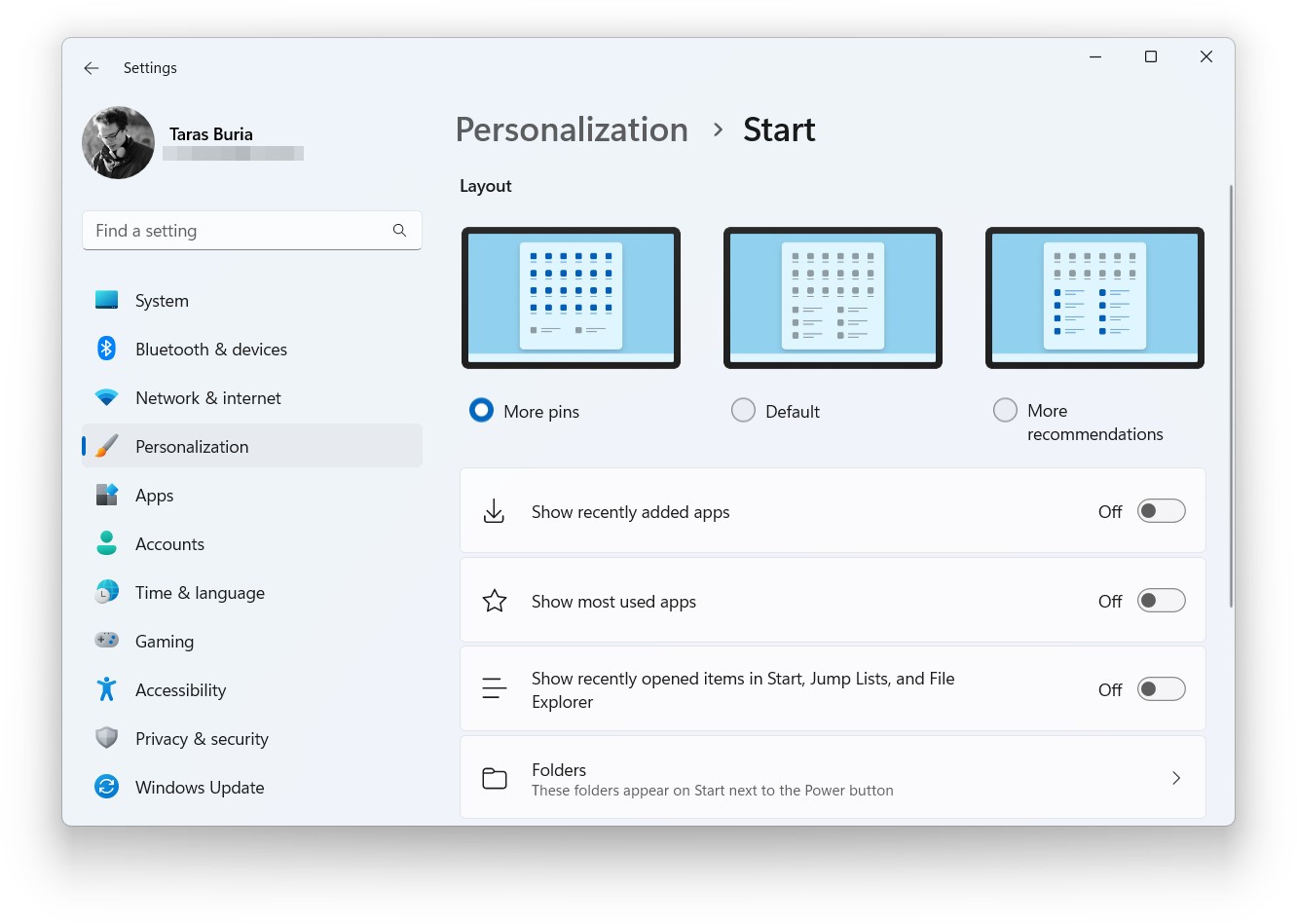
또한, 시작 메뉴 버튼을 마우스 오른쪽 버튼으로 클릭하면 시작 메뉴 설정에 더 빠르게 액세스할 수 있습니다.
시작 메뉴의 폴더
시작 메뉴의 폴더는 Microsoft가 라이브 타일과 함께 제거한 후 Windows 11에 다시 도입하는 또 다른 기능입니다. 시작 메뉴의 폴더가 이제 Android/iOS와 동일하게 보입니다. 앱을 다른 앱 위로 끌어서 놓으면 폴더를 만들거나, 앱을 추가하거나, 앱을 제거하고, 폴더 이름을 바꿀 수 있습니다.
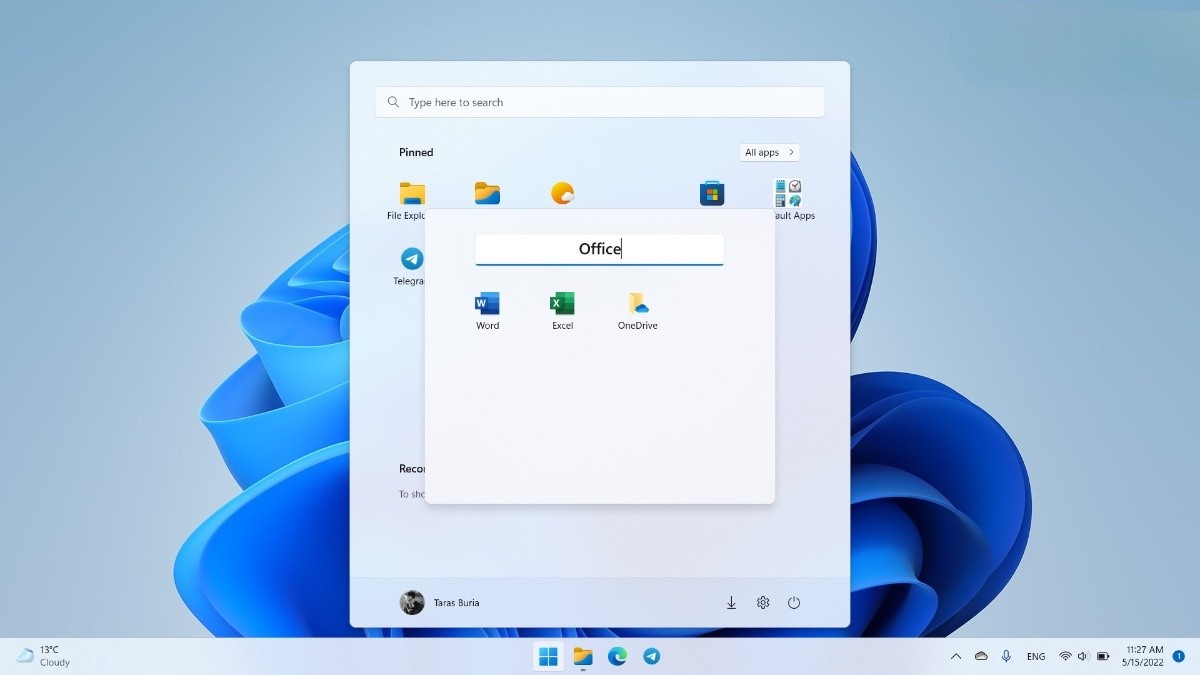
유일하게 빠진 옵션은 오른쪽 클릭 메뉴를 사용하여 폴더를 빠르게 제거하는 기능입니다. 앱을 삭제하려면 폴더에서 각 앱을 끌어내야 합니다.
새로운 터치 제스처
몇 가지 새로운 터치 제스처 덕분에 터치스크린이 있는 Windows 11 컴퓨터에서 시작 메뉴와 작업 표시줄을 더 쉽게 조작할 수 있게 되었습니다. 방금 업데이트된 새로운 터치 제스처는 다음과 같습니다.
Teams에 특화된 작업 표시줄 개선 사항
Microsoft Teams 사용자는 이제 영상/음성 통화와 관련된 두 가지 편리한 기능을 활용할 수 있습니다. 첫 번째 기능은 알림 영역에 있는 마이크 아이콘을 사용하여 마이크를 음소거하는 기능입니다(개발자는 이 기능을 지원하도록 앱을 최적화할 수 있습니다). 두 번째 기능은 열려 있는 창을 빠르게 공유할 수 있다는 것입니다. 작업 표시줄에서 애플리케이션 위에 마우스를 올려놓고 "이 창 공유" 버튼을 클릭합니다.
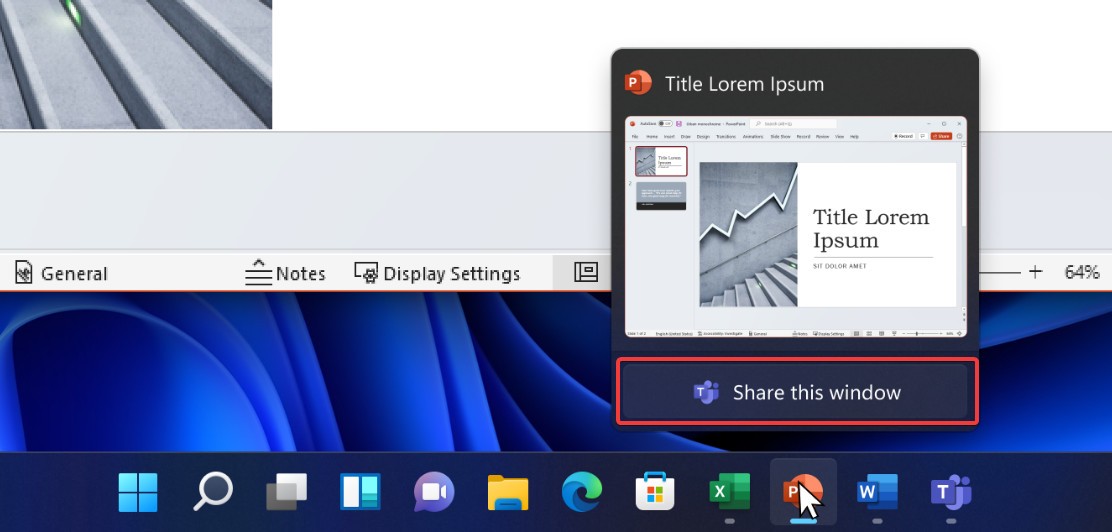
Bluetooth에 대한 빠른 설정 개선
Windows 11 22H2에서는 Bluetooth에 초점을 맞춘 주요 개선 사항과 함께 업데이트된 빠른 설정 메뉴가 제공됩니다. 설정 앱에 접속하지 않고도 Bluetooth 기기를 빠르게 찾아 연결할 수 있습니다. 많은 사람들이 이러한 변화를 원했고 Microsoft가 이에 귀를 기울이는 것을 보고 기쁩니다.
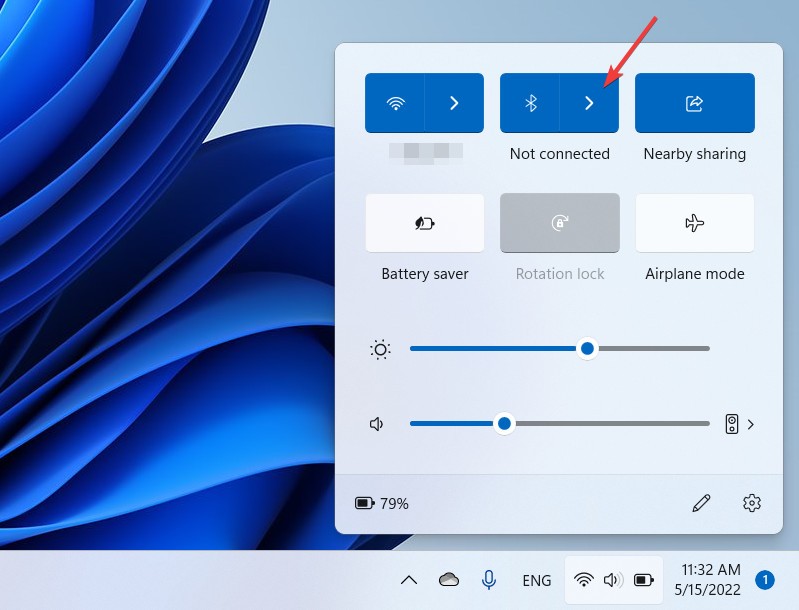
빠른 설정에 대해 말하자면, Microsoft가 배터리 충전 표시기를 새롭게 디자인했다는 사실을 무시할 수 없습니다. 새로운 버전의 표시기는 특히 배터리가 부족할 때 사용자가 더 쉽게 관찰할 수 있도록 해줍니다. 잠금 화면에서도 동일한 배터리 표시기를 볼 수 있습니다.
Microsoft는 Windows 11용 탭형 파일 탐색기를 출시하겠다고 약속했지만, 해당 기능은 아직 Windows 11 22H2에서 제공되지 않습니다. 하지만 이 업데이트를 통해 사용자는 파일 탐색기의 많은 개선 사항과 새로운 기능을 계속 즐길 수 있습니다.
즐겨찾기에 파일 고정
이제 파일 탐색기를 사용하면 폴더뿐만 아니라 빠른 액세스에도 파일을 고정할 수 있습니다. 또한 Microsoft는 Windows 사용자가 이 항목의 작동 방식을 더 잘 이해할 수 있도록 빠른 실행 항목의 이름을 즐겨찾기로 변경했습니다. 자주 여는 파일이 있나요? 즐겨찾기에 고정하면 파일 탐색기 홈페이지에 영구적으로 표시됩니다.
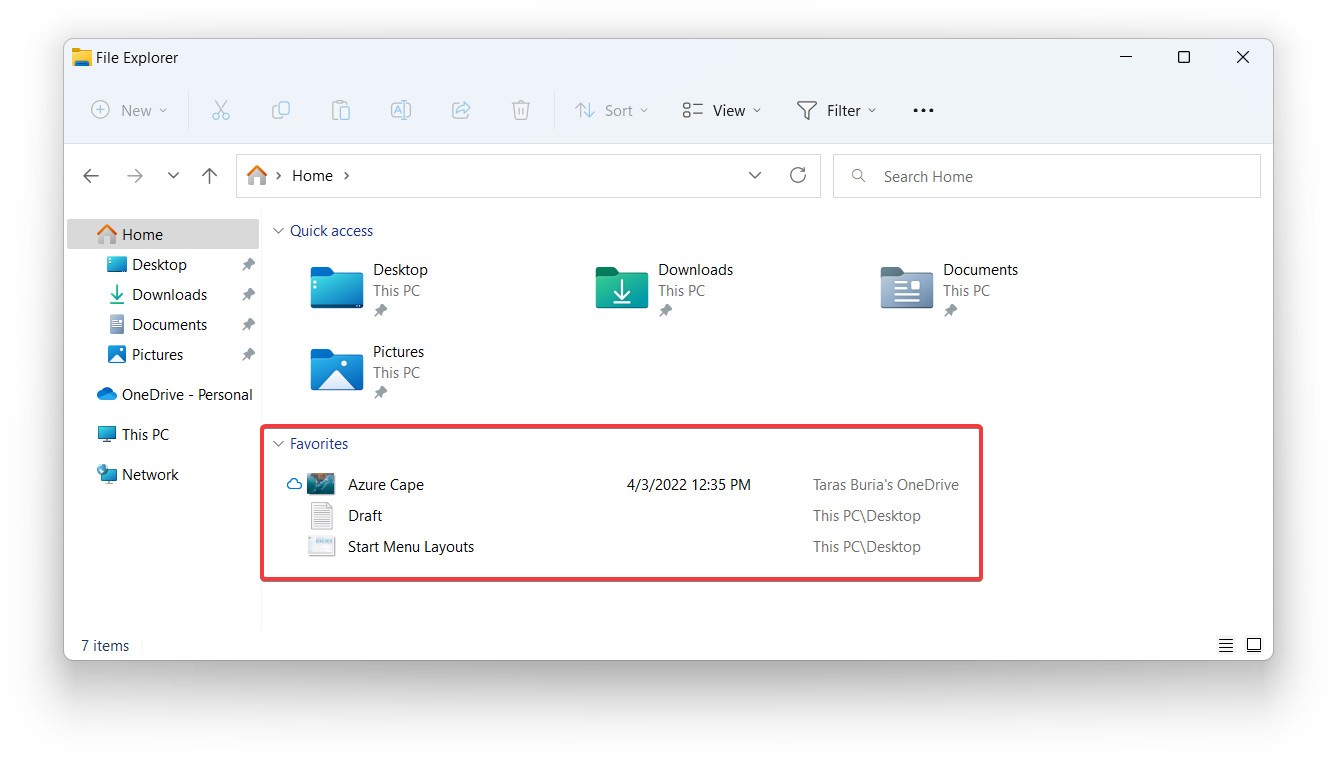
폴더 미리보기
이 기능은 Microsoft가 2021년에 출시한 Windows 11 버전에서 제거한 후 "다시 부활"시킨 기능입니다. Windows 11 22H2의 파일 탐색기는 폴더 축소판으로 미리 보기를 표시할 수 있습니다.
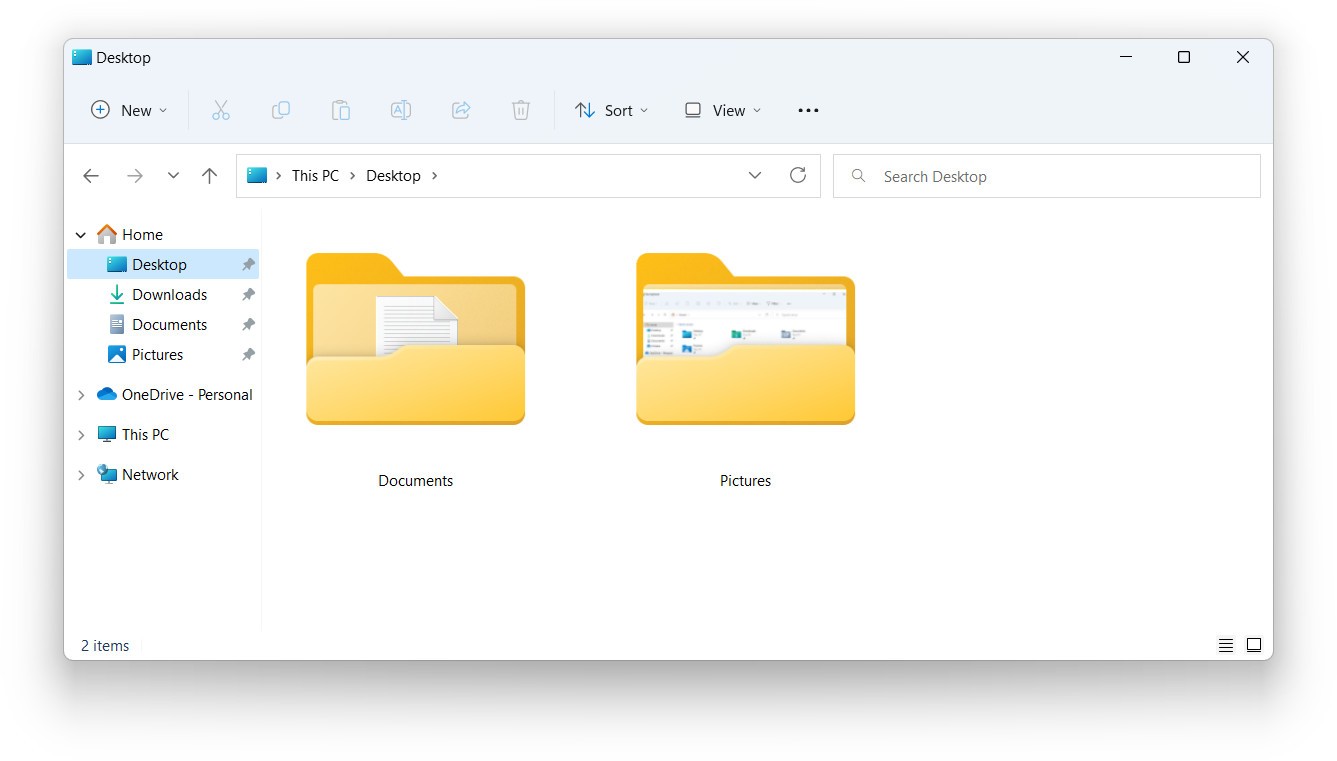
OneDrive와의 더 나은 통합
Windows 11 22H2를 사용하면 OneDrive 저장소 상태와 용량을 훨씬 더 쉽게 확인할 수 있습니다. 파일 탐색기에 OneDrive에 대한 자세한 정보를 표시하는 새로운 버튼이 생겼습니다. 남은 공간을 확인하고, 동기화 상태를 확인하고, 브라우저에서 OneDrive를 열고, OneDrive 설정에 액세스할 수 있습니다.
획기적인 변화는 아니지만 Windows 11에서 OneDrive를 사용하는 것이 더 편리하고 직관적이 될 것입니다.
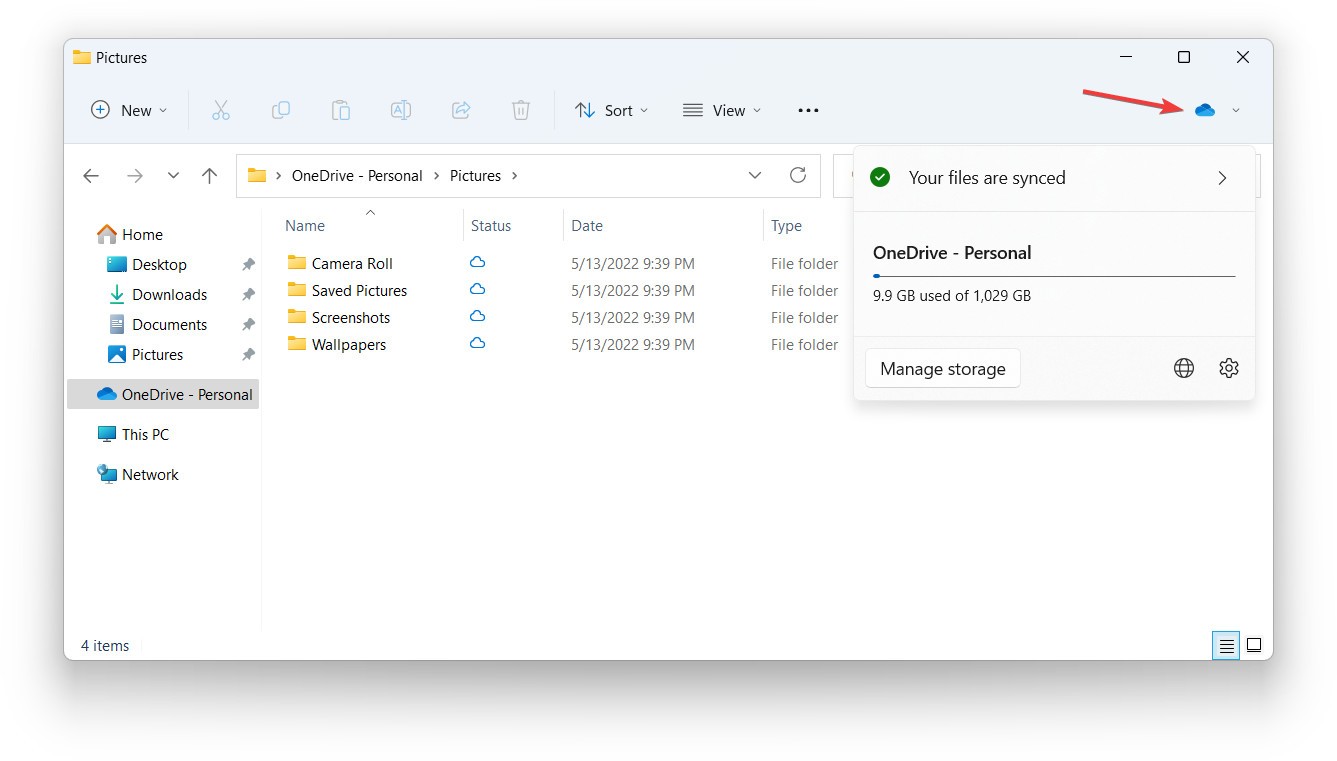
파일 경로 복사를 위한 새로운 단축키
이제 Ctrl + Shift + C를 눌러 상황에 맞는 메뉴를 열지 않고도 선택한 파일의 경로를 복사할 수 있습니다.
개선된 스냅 레이아웃
이제 터치스크린이나 마우스를 사용하든 화면에 표시되는 창의 레이아웃을 더 쉽게 선택할 수 있습니다. 창을 선택하여 화면 상단 가장자리로 끌어서 놓으면 사용 가능한 스냅 레이아웃이 표시되고 다른 앱을 빠르게 정리할 수 있습니다. 이 기능은 사용자 정의가 가능하므로 원하지 않으면 끌 수 있습니다.
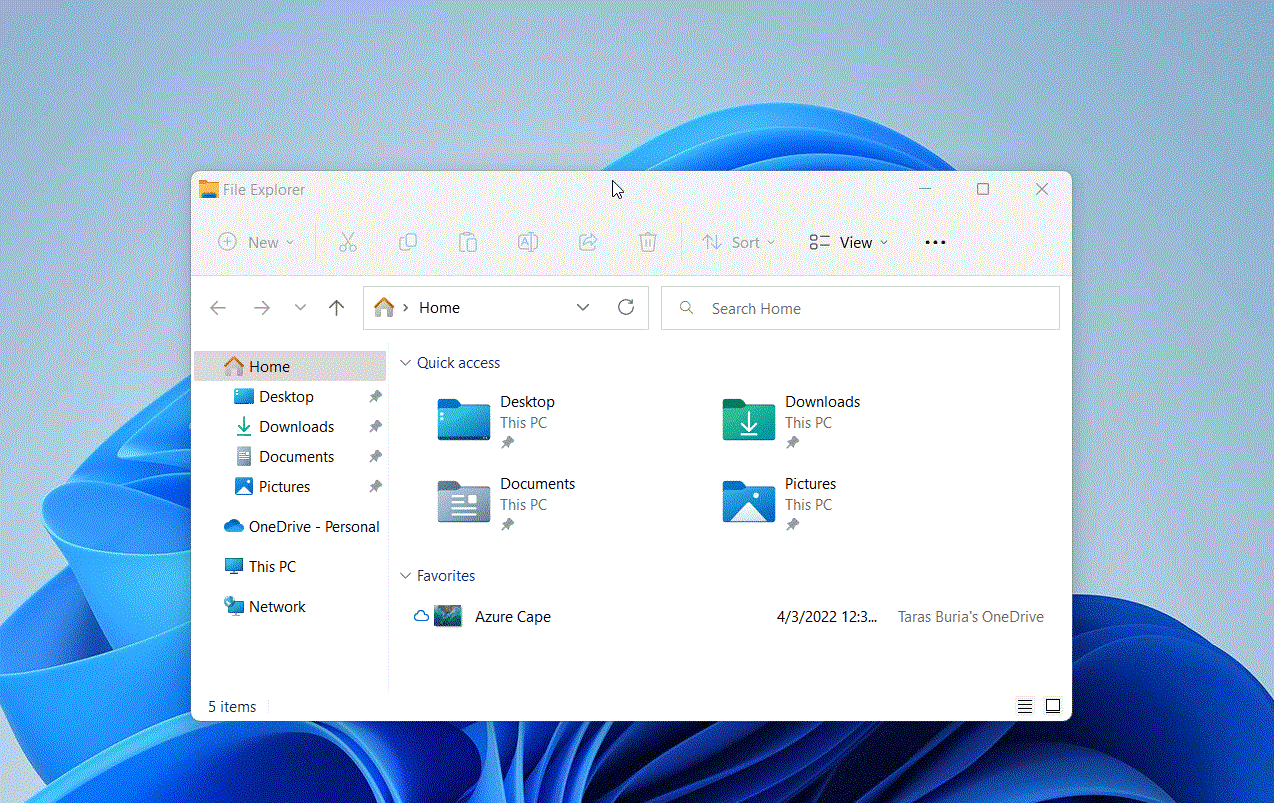
단축키를 사용하여 작업을 수행하고 싶다면 이제 Win + Z와 해당 숫자 키를 사용하여 스냅 레이아웃을 빠르게 만들 수 있다는 사실이 기쁠 것입니다.
이전에는 확대/축소 버튼 위에 마우스를 올려놓아서만 스냅 레이아웃을 활성화할 수 있었는데, 이는 터치스크린이 있는 태블릿이나 컴퓨터에는 그다지 편리한 옵션이 아닙니다.
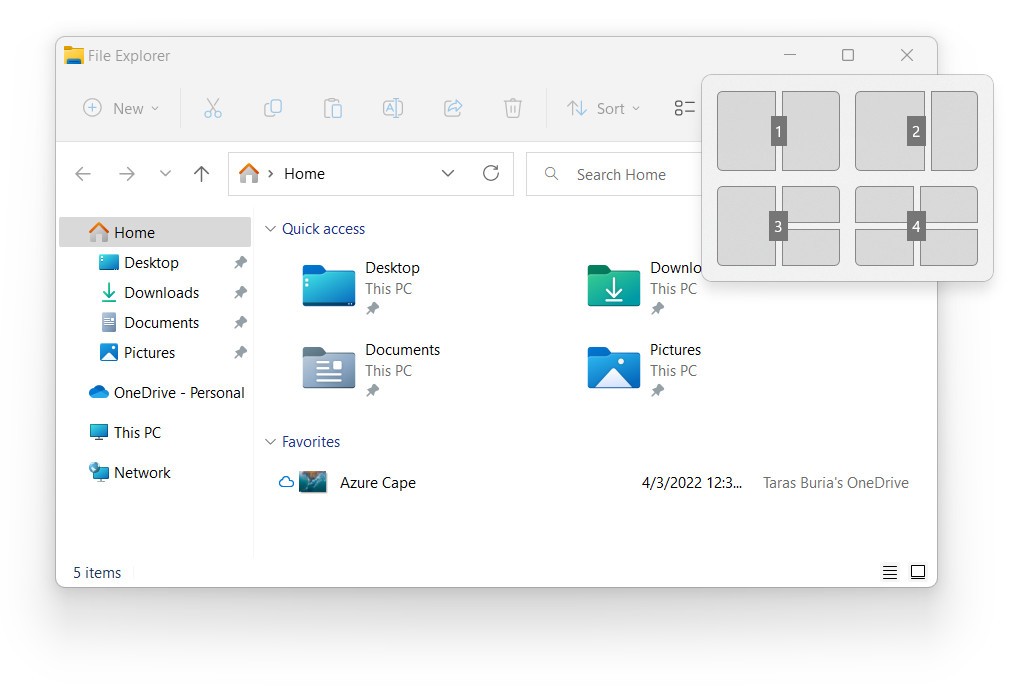
Windows 8의 오래된 볼륨 슬라이더가 마침내 사라졌습니다.
Microsoft는 마침내 Windows 8의 오래된 볼륨 및 밝기 슬라이더를 없앴습니다. 대신 Windows 11에서는 이제 작업 표시줄 중앙 바로 위에 표시되는 작고 깔끔하며 현대적인 표시기를 제공합니다.
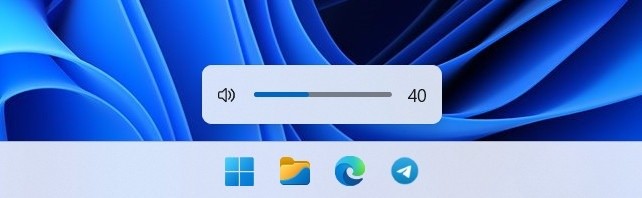
데스크톱용 Windows Spotlight
이제 Microsoft는 Windows Spotlight 지원을 데스크톱으로 가져왔습니다. 즉, Microsoft에서 Bing에서 가져온 이미지로 바탕 화면을 바꾸도록 할 수 있습니다. 이 기능을 사용하면 사진/사진에 대한 구체적인 정보를 쉽게 볼 수 있습니다.
설정 > 개인 설정 > 배경 > 배경 개인 설정 > Windows 추천으로 이동하여 데스크톱에서 Windows 추천을 활성화할 수 있습니다. Windows Spotlight는 바탕 화면에 아이콘을 추가합니다. 해당 아이콘을 제거하는 유일한 방법은 Windows Spotlight를 끄는 것입니다.
잠금화면 업데이트됨
Windows 11의 잠금 화면이 업데이트되어 멀티미디어 컨트롤이 운영 체제의 일반적인 디자인 언어를 따르게 되었습니다. 작은 변화지만 사용자 인터페이스의 일관성을 높이는 데 도움이 됩니다.
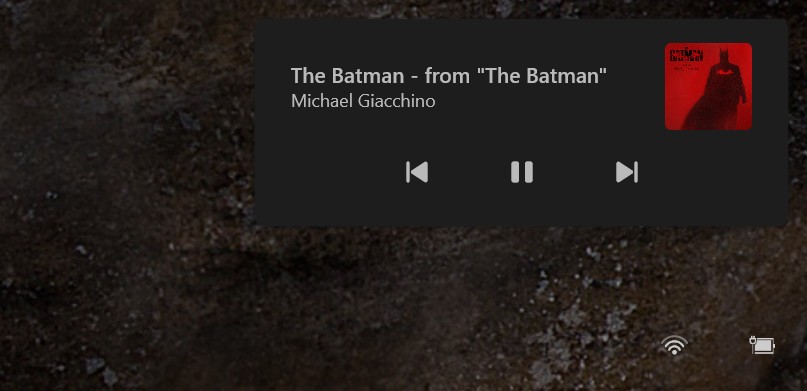
업데이트된 아이콘과 더 많은 마이카 효과
Microsoft는 Windows 11의 상황에 맞는 메뉴를 이해하기 쉽게 만들기 위해 몇 가지 조정을 했습니다. 여러 아이콘의 이름이 변경되었고, 속성이 리팩토링되었으며, 검색 가능성이 높아지고 일관성이 강화되도록 최적화되었습니다.
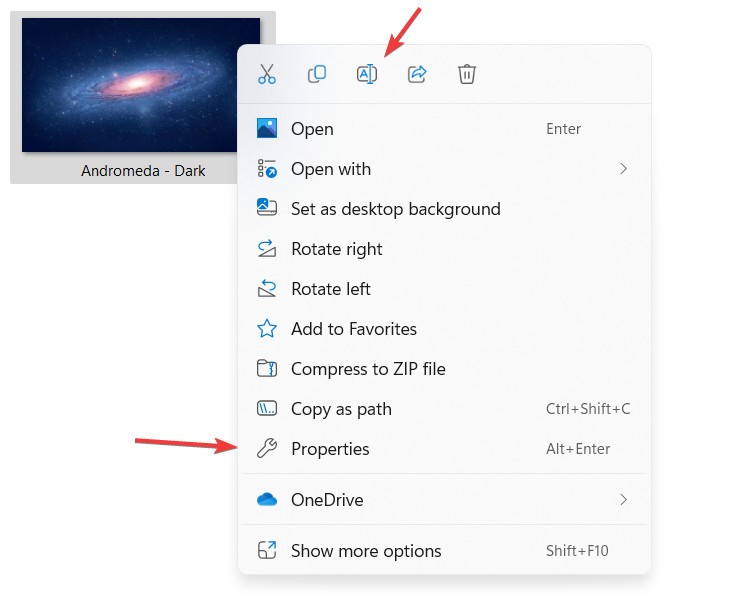
마지막으로, 마이카 효과가 이제 OS 전반의 더 많은 영역, 특히 창 제목 표시줄에 나타납니다.
Windows 11 22H2에서는 제어판에서 설정으로의 컨트롤 마이그레이션이 끊임없이 진행됩니다. 이 업데이트에서 Microsoft는 제어판의 다음 섹션을 설정으로 리디렉션하기 위해 여러 가지 변경 작업을 수행했습니다.
새로운 디자인
Windows 11 22H2를 설치하면 작업 관리자의 완전히 새로운 디자인(2022년 이후 처음으로 적용된 작업 관리자 인터페이스 업데이트)이 적용되며, Windows 11의 UI 가이드라인을 따릅니다. 여전히 작업 표시줄을 마우스 오른쪽 버튼으로 클릭하여 작업 관리자를 열 수는 없지만, 이 앱은 어두운 테마를 지원하고 시스템의 강조 색상을 따르는 기능을 제공하여 이를 보완합니다.
새로운 작업 관리자는 꽤 멋지고 다크 모드도 훌륭하지만, 탭에 대한 기본 레이블이 없어서 숙련된 사용자조차도 혼란스러울 수 있습니다.
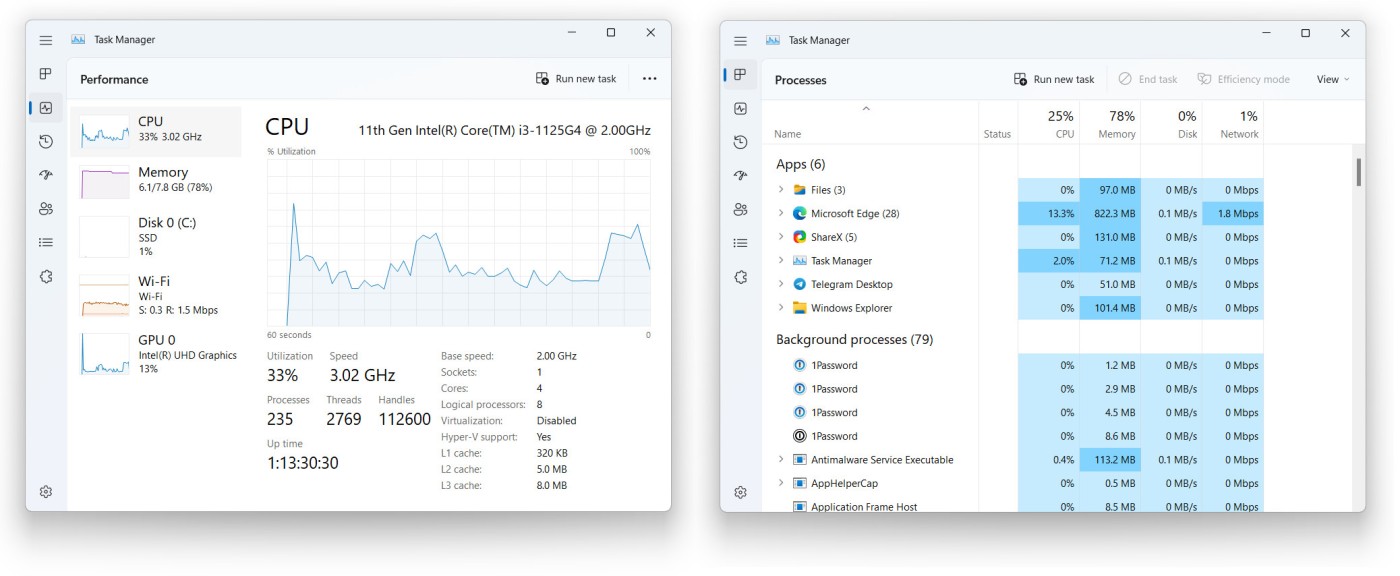
효율 모드
재설계된 인터페이스는 Windows 11 22H2 작업 관리자의 유일한 변경 사항이 아닙니다. 이 앱은 또한 효율성 모드를 지원하는데, 이를 통해 리소스 소모가 많은 애플리케이션이나 프로세스를 수동으로 조정할 수 있습니다. 프로세스를 효율성 모드로 변환하려면 해당 프로세스를 마우스 오른쪽 버튼으로 클릭하고 해당 옵션을 선택해야 합니다.
시스템 프로세스나 프로세스 그룹에는 효율성 모드를 적용할 수 없다는 점에 유의하는 것이 중요합니다.
방해 금지 및 집중
Windows 11 22H2에서는 방해 금지 모드와 별도의 집중 모드가 제공됩니다. 방해 금지(이전의 집중 지원)는 다양한 규칙을 사용하여 수신 알림을 끄는 보다 전통적인 방법입니다.
포커스는 특정 작업에 집중하고 방해 요소를 줄여 생산성을 높이기 위한 타이머를 만들 수 있는 조금 더 고급 기능입니다. 시계 앱, 설정 앱 또는 작업 표시줄에서 열린 캘린더 페이지에서 새로운 Focus 세션을 시작할 수 있습니다. 집중 세션에서는 자동으로 방해 금지 모드로 전환하고, 알림을 숨기고, 앱 아이콘 깜박임을 끌 수 있습니다.
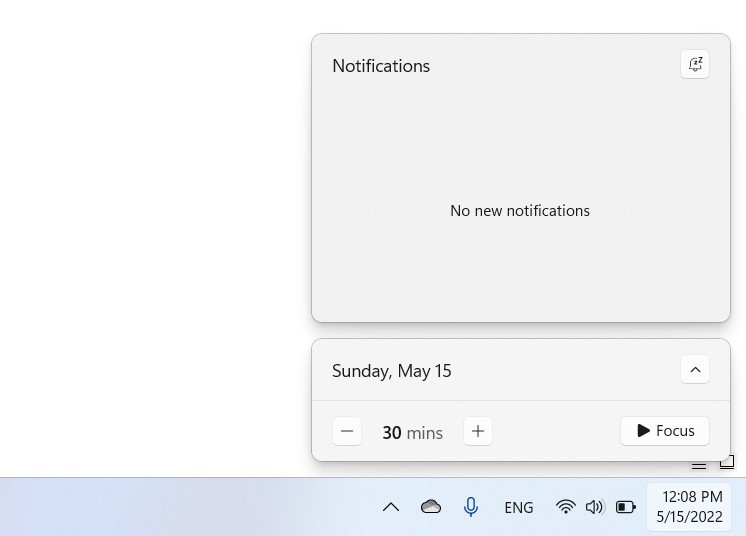
전반적으로 Windows 11에서 알림을 관리하고 방해 금지 모드를 사용하는 것은 이해하고 사용자 지정하기가 더 쉽습니다.
AirPods에 대한 지원이 개선되었습니다.
Windows 11은 이제 다양한 AirPods 모델과 더 잘 호환됩니다. 이제 운영 체제에서 광대역 음성 지원이 추가되어 음성 통화 시 더 나은 음질을 제공합니다.
더 높은 화면 재생률로 더 빠른 애니메이션을 화면에 표시합니다.
높은 화면 주사율 디스플레이가 탑재된 지원 기기에서 동적 화면 주사율이 이제 Office나 인쇄 시뿐만 아니라 운영 체제의 더 많은 부분에서 작동합니다. Windows 11에서는 이제 애니메이션을 표시하고, 스크롤하고, 커서를 움직일 때 최대 120Hz까지 속도를 높일 수 있습니다. 이렇게 하면 지원되는 하드웨어에서 운영 체제가 더 원활하고 반응성이 좋아집니다.
개선된 비행기 모드
Windows는 비행기 모드에서의 연결 설정 상태를 기억하여 다음에 모드를 전환할 때 해당 연결 설정을 다시 활성화할 수 있습니다.
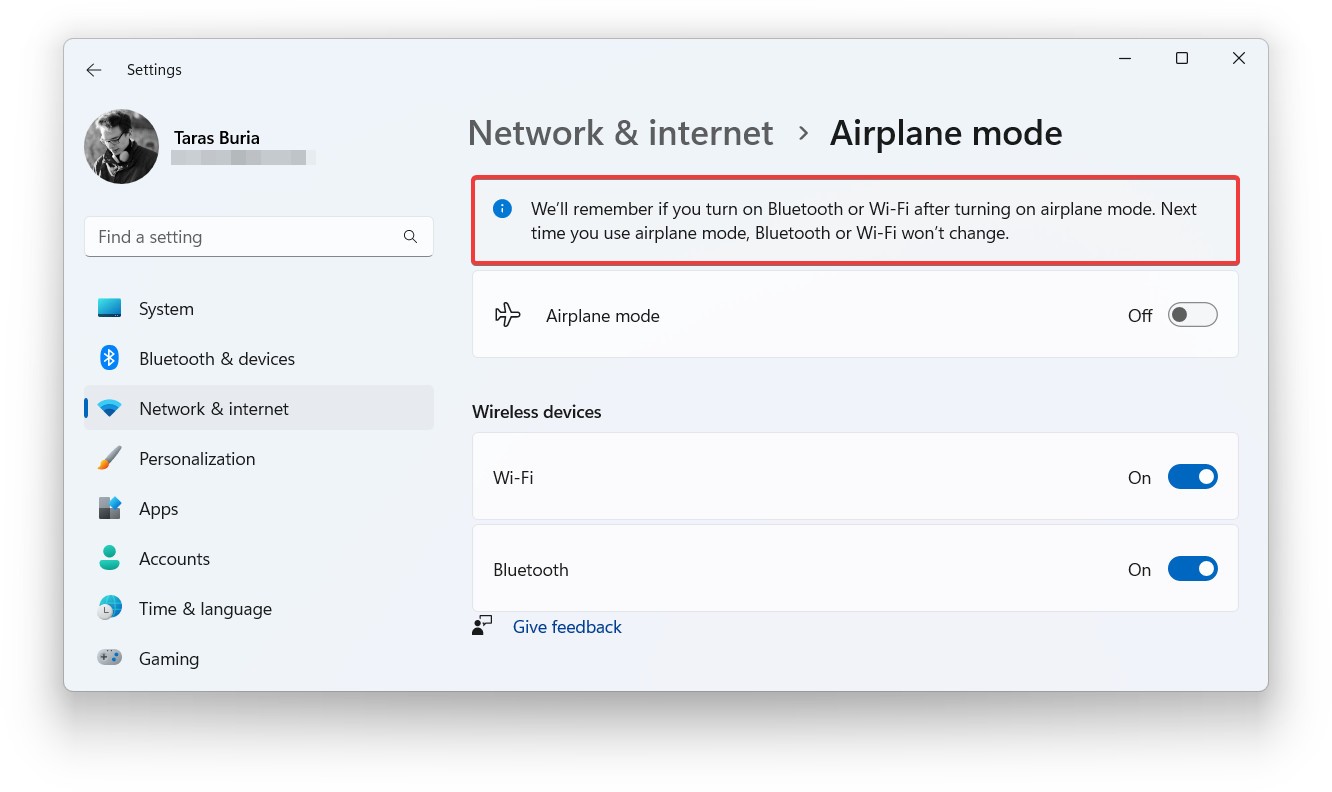
현대 소프트웨어에서 접근성 기능에 대한 이야기는 끊이지 않습니다. 신체적 제약이 있는 사람들을 위해 현대 기술을 더 좋게 만들기 위한 개선의 여지는 항상 있습니다. Microsoft는 Windows 11 22H2를 통해 몇 가지 주목할 만한 새로운 접근성 기능을 선보입니다.
시스템 전체의 라이브 자막
Windows 11 22H2에서는 시스템 전체 라이브 자막을 사용자의 기기에 바로 제공합니다. 운영 체제는 마이크를 포함한 모든 오디오 소스에서 음성 콘텐츠를 자동으로 변환할 수 있습니다. 즉, 청각 장애가 있는 사람들도 자막을 받고 실시간 대화를 따라갈 수 있다는 의미입니다.
라이브 자막 기능을 활성화하면 화면 상단, 대부분 노트북 카메라 위치 바로 아래에 라이브 자막이 표시됩니다. 이를 통해 사람들은 대화를 추적하고 원격 회의에 계속 참여하는 데 도움이 됩니다. Microsoft에서는 사용자가 자막 패널을 편리한 곳으로 옮길 수 있도록 허용합니다.
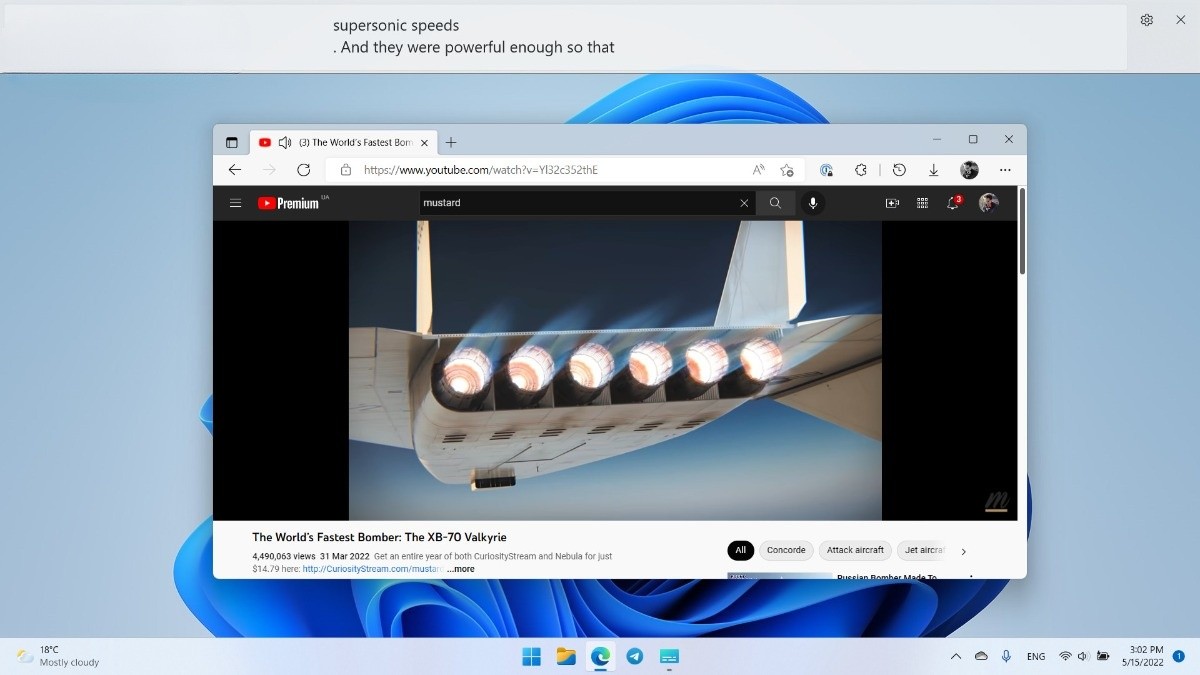
Windows 11 22H2의 라이브 캡션의 가장 뛰어난 측면 중 하나는 이 기능이 전적으로 로컬에서 작동하므로 인터넷 연결이 필요하지 않다는 것입니다(처음 실행할 때 기능 팩을 다운로드해야 함). 하지만 나쁜 점은 Live Captions이 현재 미국 영어만 지원한다는 것입니다.
음성 액세스
음성 액세스는 음성으로 컴퓨터를 제어할 수 있는 새로운 기능입니다. Voice Access를 실행하면 사용 방법에 대한 모든 세부 정보가 담긴 대화형 튜토리얼이 표시됩니다. Voice Access가 가져온 가장 큰 변화 중 하나는 표준 마우스 입력과 클릭을 시뮬레이션할 수 있는 기능입니다. Windows에서는 격자 오버레이가 표시되고, 음성을 사용하여 운영 체제에 클릭할 위치를 알려줄 수 있습니다.
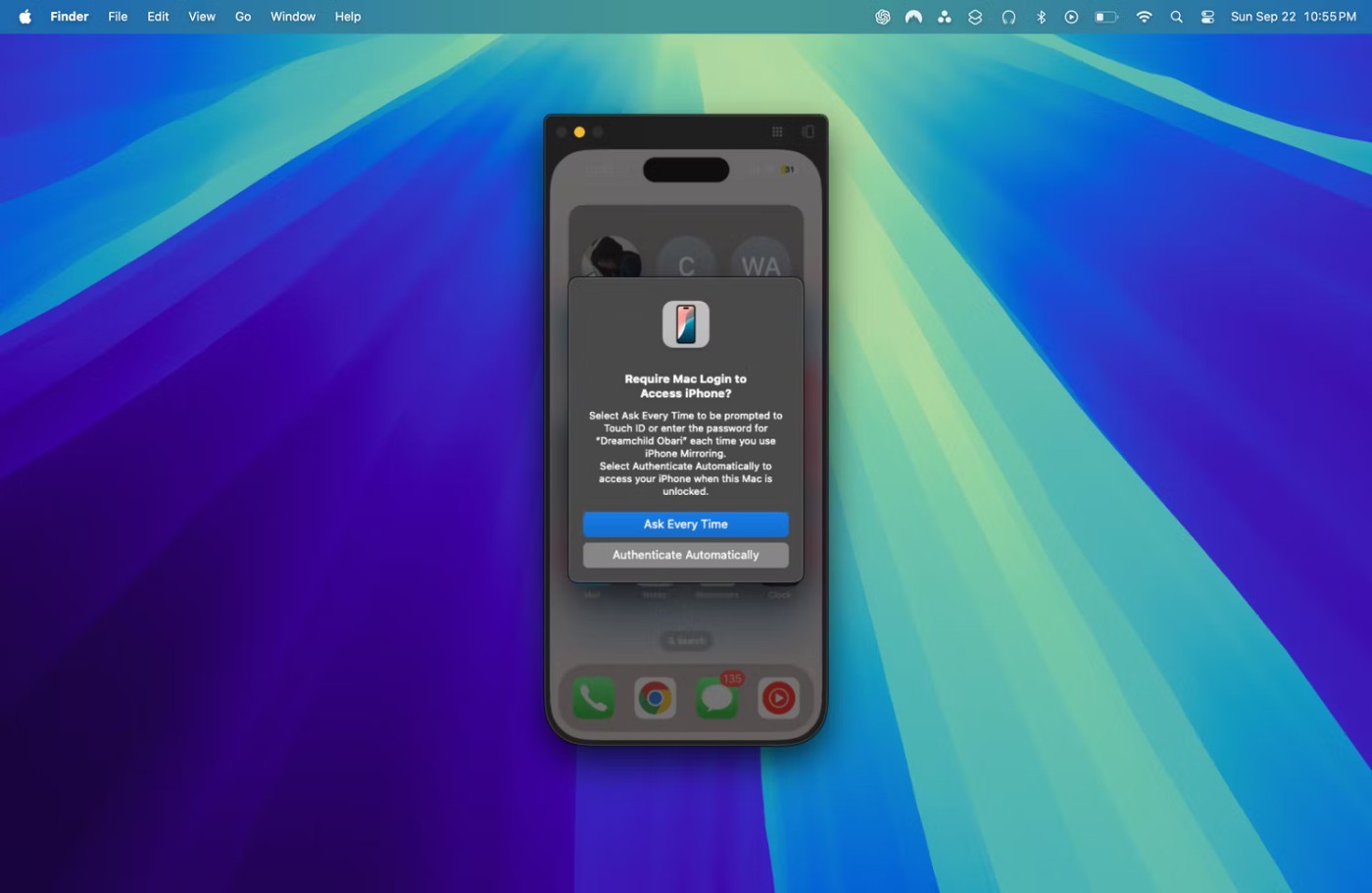
라이브 자막과 마찬가지로 음성 액세스는 인터넷 연결 없이도 작동하며 모든 처리 데이터는 로컬에 저장됩니다. 언어 측면에서도 Voice Access는 미국 영어만 지원합니다.
자연스러운 서술
마지막으로 Windows 11 22H2에서는 내레이터에 더욱 자연스러운 음성이 제공되지만, 여전히 미국 영어로만 제공됩니다. Windows의 기본 화면 판독기를 사용하는 사람들은 더 인간적인 음성을 들을 수 있어서 기쁠 것입니다. 이 기능은 로컬에서 처리되므로 인터넷 연결이 필요하지 않습니다.
처음 실행 시 음성을 다운로드해야 합니다.
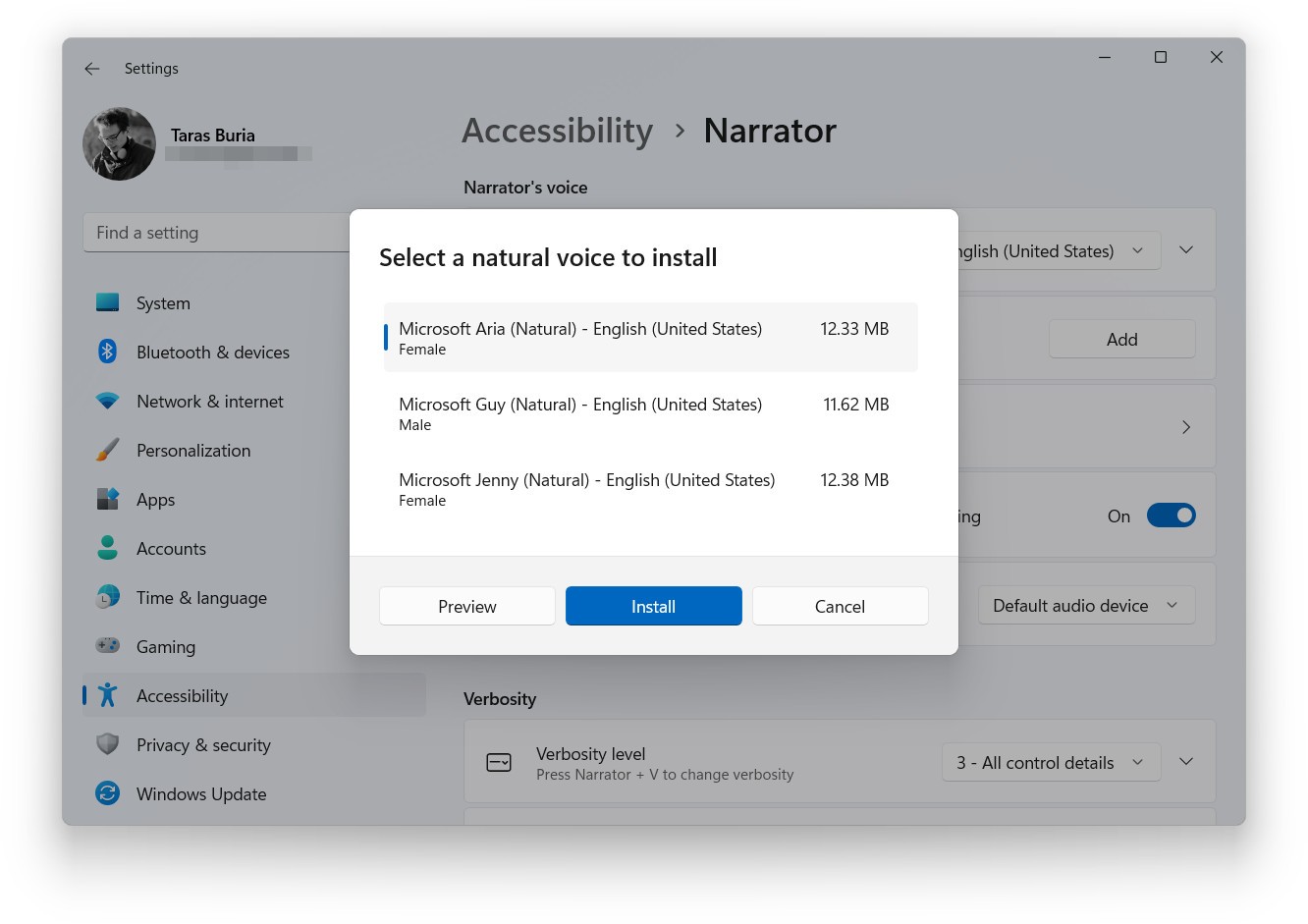
Windows 11 22H2에서는 최소 하드웨어 요구 사항이 변경되지 않습니다. 이 운영 체제를 제대로 설치하려면 비교적 새로운 프로세서와 TPM 칩이 필요합니다. 변경되는 부분은 초기 설치 과정입니다. 모든 버전의 Windows에서는 인터넷 연결이 필요하며, Microsoft 계정으로 로그인해야 합니다.
여러분을 짜증나게 할 수 있는 또 다른 점은 검색 엔진이 업데이트되었다는 것입니다. 여전히 꽤 멍청한 편이지만 이제 추천 콘텐츠가 더 많아지거나 광고만 있을 뿐입니다. 또한, 많은 훌륭한 기능들이 지역 제한을 받고 있습니다. 미국 외 지역에 거주하는 경우 기본적인 수학을 할 수 없습니다.
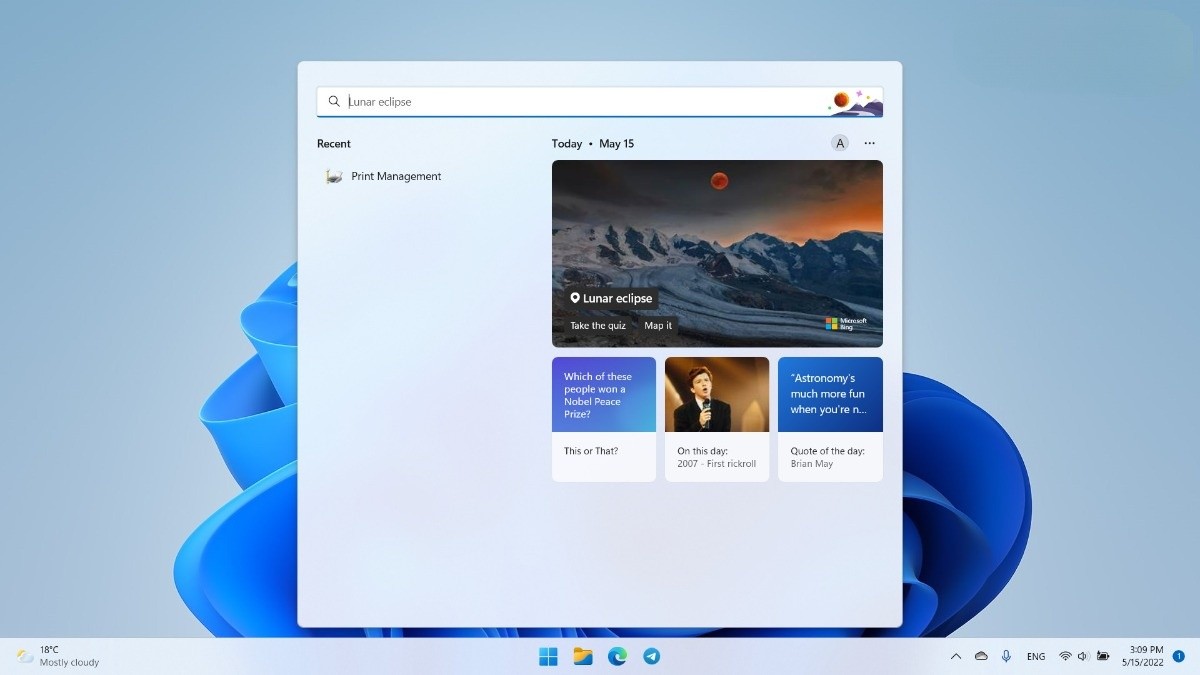
어떻게 된 일인지, 마이크로소프트는 이전에 쓸모없고 지능적이지 못했던 Windows 위젯을 무섭게 만들었습니다. 위젯 창에는 이제 뉴스, 광고 등이 함께 표시됩니다. 즉, 필요한 정보를 찾으려면 더 많이 스크롤해야 합니다. 다행히도 Windows 11 22H2로 업데이트하면 Microsoft는 이전 버전의 Windows 11에서 설치한 위젯 레이아웃을 유지합니다.
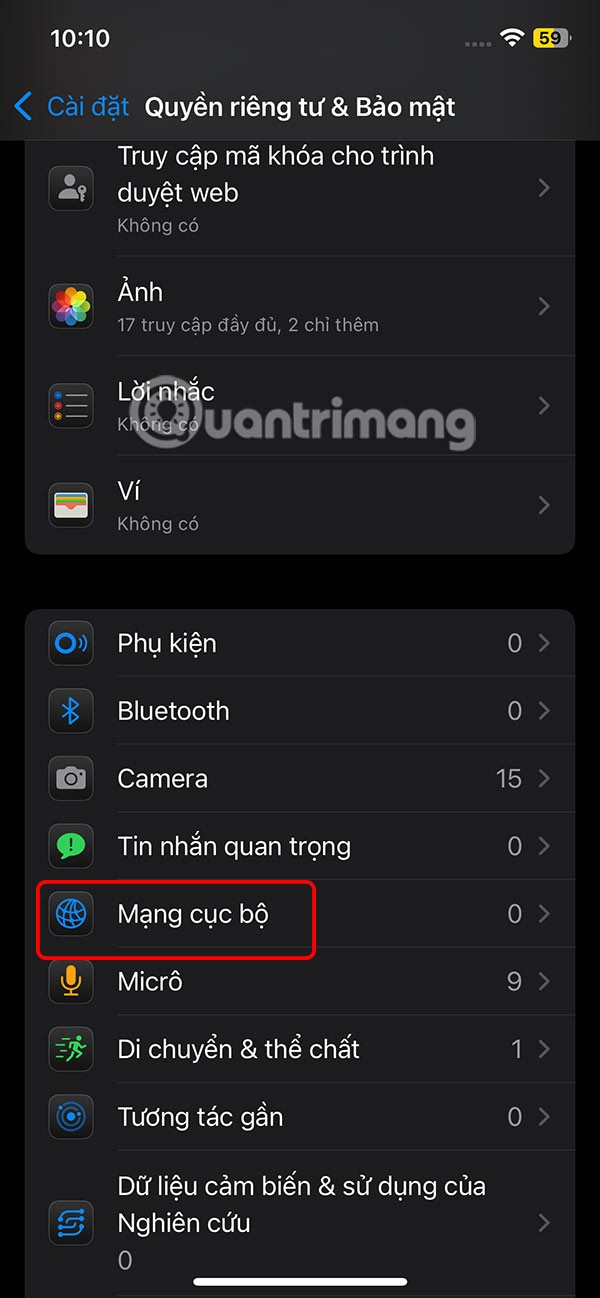
많은 소문에도 불구하고 Windows 11 22H2는 여전히 타사 개발자가 사용자 지정 Windows 위젯을 만들고 배포하는 것을 허용하지 않습니다.
솔직히 말해서, Windows 11 22H2는 Microsoft가 작년에 출시했어야 했습니다. 아직 수정이 필요한 부분이 있기는 하지만, 22H2 버전은 원래 릴리스 버전에 비해 훨씬 성숙한 느낌이다. Windows 11에서 도입된 새로운 기능 중 다수는 이제 더 사용자 친화적이고, 더 유연하며, 덜 인상적입니다.
새로운 접근성 기능 외에 Windows 11 22H2에는 획기적인 기능이 없습니다. 하지만 많은 작은 변화가 더 나은, 더 즐거운 운영 체제를 만들어냈습니다. Windows 11 22H2는 이미 최신 운영 체제로 전환한 사용자에게는 만족을 줄 것이며, Windows 10 사용자에게는 업데이트에 대한 자신감과 용기를 줄 것입니다.
이 글에서는 하드 드라이브에 문제가 생겼을 때 다시 접근할 수 있는 방법을 안내해 드리겠습니다. 함께 따라 해 보세요!
AirPods는 언뜻 보기에 다른 무선 이어폰과 별반 다르지 않아 보입니다. 하지만 몇 가지 잘 알려지지 않은 기능이 발견되면서 모든 것이 달라졌습니다.
Apple은 iOS 26을 출시했습니다. 완전히 새로운 불투명 유리 디자인, 더욱 스마트해진 경험, 익숙한 앱의 개선 사항이 포함된 주요 업데이트입니다.
학생들은 학업을 위해 특정 유형의 노트북이 필요합니다. 선택한 전공 분야에서 뛰어난 성능을 발휘할 만큼 강력해야 할 뿐만 아니라, 하루 종일 휴대할 수 있을 만큼 작고 가벼워야 합니다.
Windows 10에 프린터를 추가하는 것은 간단하지만, 유선 장치의 경우와 무선 장치의 경우 프로세스가 다릅니다.
아시다시피 RAM은 컴퓨터에서 매우 중요한 하드웨어 부품으로, 데이터 처리를 위한 메모리 역할을 하며 노트북이나 PC의 속도를 결정하는 요소입니다. 아래 글에서는 WebTech360에서 Windows에서 소프트웨어를 사용하여 RAM 오류를 확인하는 몇 가지 방법을 소개합니다.
스마트 TV는 정말로 세상을 휩쓸었습니다. 이렇게 많은 뛰어난 기능과 인터넷 연결 덕분에 기술은 우리가 TV를 시청하는 방식을 바꾸어 놓았습니다.
냉장고는 가정에서 흔히 볼 수 있는 가전제품이다. 냉장고는 보통 2개의 칸으로 구성되어 있는데, 냉장실은 넓고 사용자가 열 때마다 자동으로 켜지는 조명이 있는 반면, 냉동실은 좁고 조명이 없습니다.
Wi-Fi 네트워크는 라우터, 대역폭, 간섭 외에도 여러 요인의 영향을 받지만 네트워크를 강화하는 몇 가지 스마트한 방법이 있습니다.
휴대폰에서 안정적인 iOS 16으로 돌아가려면 iOS 17을 제거하고 iOS 17에서 16으로 다운그레이드하는 기본 가이드는 다음과 같습니다.
요거트는 정말 좋은 음식이에요. 매일 요구르트를 먹는 것이 좋은가요? 매일 요구르트를 먹으면, 몸에 어떤 변화가 있을까요? 함께 알아보죠!
이 기사에서는 가장 영양가 있는 쌀 종류와 어떤 쌀을 선택하든 건강상의 이점을 극대화하는 방법에 대해 설명합니다.
수면 일정과 취침 루틴을 정하고, 알람 시계를 바꾸고, 식단을 조절하는 것은 더 나은 수면을 취하고 아침에 제때 일어나는 데 도움이 되는 몇 가지 방법입니다.
임대해 주세요! Landlord Sim은 iOS와 Android에서 플레이할 수 있는 모바일 시뮬레이션 게임입니다. 여러분은 아파트 단지의 집주인 역할을 하며 아파트 내부를 업그레이드하고 세입자가 입주할 수 있도록 준비하여 임대를 시작하게 됩니다.
욕실 타워 디펜스 Roblox 게임 코드를 받고 신나는 보상을 받으세요. 이들은 더 높은 데미지를 지닌 타워를 업그레이드하거나 잠금 해제하는 데 도움이 됩니다.













